Файл подкачки – это системный файл, который операционная система использует как «продолжение» оперативной памяти, а именно – для хранения данных неактивным программ. Как правило, файл подкачки используется при малом объеме оперативной памяти, а управлять размером этого файла можно с помощью соответствующей настройки.
Как управлять объемом файла подкачки операционной системы
Итак, сегодня мы рассмотрим, как с помощью штатных средств Windows XP изменить объем файла подкачки.


Здесь можно посмотреть какой объем используется в данный момент, какой рекомендуется установить, а также минимальный размер. Для того, чтобы изменить размер необходимо ввести два числа при положении переключателя «Особый размер» . Первое – это исходный объем в мегабайтах, а второе – это максимальный объем. Чтобы введенные параметры вступили в силу, необходимо нажать на кнопку «Задать» .

Если установить переключатель в режим «Размер по выбору системы» , то регулировать объем файла будет непосредственно сама Windows XP.
Ну и напоследок, для того, чтобы вовсе отключить подкачку, необходимо перевести положение переключатель в «Без файла подкачки» . В этом случае все данные программ будут храниться в оперативной памяти компьютер. Однако делать это стоит если у вас установлено 4 и более гигабайт памяти.
Современные программы и компьютерные игры требуют очень большое количество оперативной памяти. И с каждым годом объем необходимой памяти растет. Поэтому оперативной памяти всегда не будет не хватать. К счастью, разработчики операционных систем придумали решение этой проблемы. Так, операционная система Windows работает не просто с оперативной памятью, а с виртуальной памятью. Виртуальная память это плюс файл подкачки.
Файл подкачки (он называется pagefile.sys и находится на системном диске) это файл, который используется как операционной системой практически как часть оперативной памяти. Естественно скорость чтения и записи в файл подкачки намного ниже скорости работы оперативной памяти. Поэтому в файл подкачки переносятся данные, которые не нужны операционной системе или программам прямо сейчас. В то время как в оперативной памяти держатся самые нужные для работы данные. Такая модель работы позволяет минимизировать замедления работы, связанные с чтением данных из файла подкачки.
У файла подкачки есть одна особенность: его размер можно устанавливать вручную. Это позволяет увеличить виртуальную память. Дальше мы расскажем о том, как увеличить виртуальную память.
Для того чтобы увеличить виртуальную память в Windows 7 перейдите по пути: Панель управления – Система и безопасность – Система. После этого вы окажетесь в окне «Просмотр основных сведений о вашем компьютере», здесь нужно нажать на ссылку «Дополнительные параметры системы».
После этого откроется окно «Свойства системы». Здесь на вкладке «Дополнительно» нужно нажать на кнопку «Параметры».



После этого нужно включить функцию «Указать размер». Дальше нужно ввести минимальный и максимальный и нажать на кнопку «Задать». Для того чтобы сохранить результаты настройки нужно закрыть все окна нажатием на кнопку «OK» и перезагрузить компьютер.
Советы по увеличению виртуальной памяти:
- Если в вашем компьютере больше одного , то вы можете перенести файл подкачки на тот, который работает быстрее всего. Для этого на системном диске укажите «Без файла подкачки», а на вашем самом быстром жестком диске укажите нужный размер файла подкачки. После чего сохраните настройки и перезагрузите компьютер. Если у вас только один жесткий диск, разделенный на несколько разделов, то файл подкачки лучше оставить на системном диске.
- Размер файла подкачки должен быть фиксированным. То есть максимальный и минимальный размер файла подкачки должен быть одинаковый. Это позволит минимизировать фрагментацию файла подкачки и системного диска в целом.
- Увеличивая виртуальную память, не стоит впадать в крайности. Размер файла подкачки не должен превышать объем оперативной памяти больше чем в два раза.
- Не стоит полностью отключать файл подкачки, даже если у вас большой объем оперативной памяти.
Файл подкачки — это скрытый файл, используемый в Windows по принципу «расширения » оперативной памяти. По умолчанию находится в загрузочном разделе. Именно там установлена сама Windows. Этот скрытый компонент вместе с оперативной памятью составляют общую виртуальную память компьютера.
Если говорить более простым языком, то файл подкачки - своеобразный критический резерв компьютера. Он используется, когда необходимо срочно освободить заполнившуюся память. Допустим, было запущено несколько требовательных приложений, которые запросили слишком большое количество ресурсов для решения задач. Когда память исчерпает свой ресурс, то некоторые приложения интегрируются в данный компонент на жёстком диске.
Например, возникла следующая ситуация: вы запустили несколько программ, требующих 4 гигабайта оперативной памяти, а у вас в наличии только 3 гигабайта. Соответственно, недостающий гигабайт будет взят из файла подкачки .
При не самой большой загрузке в него будут выгружаться данные из неактивных или свёрнутых приложений. Когда компьютер сильно перегружен приложениями и нагрузка достигает критической отметки, он используется для активных задач . В таком случае велик риск некорректной работы приложений и появления сообщения о различных ошибках.
В Windows обычно встречается под именем pagefile. sys . Его местонахождение на диске C. Компонент является скрытым и не будет отображён в базовой версии операционной системы.
Нужно понимать, что файл подкачки - своеобразная скорая помощь для быстродействия компьютера. Соответственно, лучше всего иметь необходимое количество оперативной памяти, чтобы не испытывать проблем со скоростью работы. Для комфортного функционирования системы в среднем требуется иметь запас в 30 процентов памяти , даже в моменты, когда выполняется большое количество задач.
Оптимальный размер виртуальной памяти
По умолчанию Windows без участия пользователя определяет его параметры. Если вы не испытываете проблем с быстродействием системы, то логично будет не заходить в настройки. В противном случае необходимо внести коррективы.
Для современных игровых компьютеров настройка этого компонента не является определяющей в быстродействии системы. Считается, что при наличии 16 гигабайт оперативной памяти использование дополнительных ресурсов уже не требуется . Отключать файл при наличии памяти менее 8 гигабайт не рекомендуется. В таком случае необходимо провести правильную настройку параметров компьютера.
Оптимальный размер можно определить только опытным путём. Для большинства пользователей работает правило , согласно которому, чем меньше оперативной памяти, тем чаще Windows будет обращаться к файлу подкачки.
Рекомендуемые размеры файла подкачки в соответствии с оперативной памятью
Увеличиваем, уменьшаем или удаляем файл подкачки в Win 10
В Windows 10 разработчики реализовали опцию автоматического изменения данного файла. Этот параметр можно сделать статическим, как и в предыдущих версиях операционной системы. Рассмотрим хронологию действий при изменении параметров:


Работаем с файлом подкачки в Win 7, 8
В Windows 7 или 8 файл подкачки изначально установлен в автоматическом значении, но при этом он не меняется в зависимости от требований системы. Для того чтобы изменить его в Виндовс 7 или 8 выполните следующие действия :

Как перенести файл подкачки на другой диск
Есть смысл переносить данный файл на другой физический диск, в специально отведённый для него раздел. В таком случае повысится быстродействие операционной системы. Алгоритм перемещения практически не отличается в версиях Windows, начиная с XP. Для переноса необходимо предпринять следующие шаги:

Как почистить виртуальную память
Очистка виртуальной памяти позволяет поднять быстродействие компьютера, а также способствует защите конфиденциальных данных. По умолчанию, функция очистки виртуальной памяти отключена . Для очистки памяти можно воспользоваться специальным программным обеспечением.
Хорошо зарекомендовала себя бесплатная программа RamCleaner . После запуска нажмите на вкладку Ram , а затем кнопку Clean Now . Данные очистятся через несколько минут, о чём программа сообщит. Рекомендуется хотя бы раз в неделю проводить подобную операцию, чтобы избежать возможных проблем с быстродействием компьютера.
Здравствуйте друзья! Хочу сегодня рассказать, что такое файл подкачки, зачем он нужен, и как правильно его настроить.
Настраивать файл подкачки я буду на компьютере с установленной операционной системой Windows 7 . Но все советы касаются так же и Windows XP, там просто путь к настройкам немного другой.
Что такое файл подкачки?
Файл подкачки – это файл (место на жестком диске) которое операционная система использует в случае нехватки оперативной памяти.
Например, Вы запускаете программу или игру, которой нужно 2 Гб оперативной памяти, а у Вас только 1,5 Гб вот те 512 Мб будут браться из файла подкачки. Файл подкачки располагается на жестком диске или флешке.
Конечно же, лучше установить больше оперативной памяти, чтобы файл подкачки практически не использовался системой. Почему? Да потому, что это значительно тормозит работу компьютера. Ведь скорость доступа к оперативной памяти намного больше, чем к жесткому диску или флешке.
Да и когда файл подкачке берется с жесткого диска, то это создает дополнительную нагрузку на него и на систему в целом, а к тому же это сокращает срок его службы. Во как:).
Но не смотря на все это файл подкачки есть и значит нужно его просто правильно настроить, ниже я дам несколько советов, по настройке файла подкачки.
Для того, что бы изменить настройки файла подкачки, или увеличить файл подкачки, нажимаем правой кнопкой на значок “Компьютер” (на рабочем столе) и нажимаем свойства.
В появившемся окне слева нажимаем на “Дополнительные параметры системы” в разделе “Быстродействие” нажимаем “Параметры” .

В появившемся окне переходим на вкладку “Дополнительно” и в разделе “Виртуальная память” нажимаем “Изменить” .

Откроется еще одно, вот такое окно.

Собственно в этом окне можно и нужно настроить файл подкачки.
Первым делом, нужно убрать файл подкачки с системного раздела (обычно с диска C ), как видите, у меня файл подкачки находится на диске D . Раздел диска с установленной операционной системой и так загружен, а тут еще и файл подкачки:). В идеала, файл подкачки нужно ставить вообще на другой жесткий диск, так что, если у Вас такой установлен, то это очень хорошо. Установите виртуальную память на него.
Не устанавливайте файл подкачки на несколько разделов, это только создаст большую нагрузку на жесткий диск.
Что касается размера, то здесь все просто. Чем меньше оперативной памяти, тем больше файла подкачки. Рекомендуется ставить в 2-3 раза больше, чем установлено оперативной памяти. У меня например при 1,5 Гб ОЗУ, стоит 2 Гб файла подкачки.
Сделайте минимальный и максимальный размер виртуальной памяти одинаковым.
Можно и совсем отключить файл подкачки, и кстати это может существенно увеличить работу компьютера. Но только при условии, что у Вас установлен достаточный объем оперативной памяти, примерно такой.
Иногда при использовании приложений, требовательных к ресурсам компьютера, операционная система выдает сообщение, что осталось слишком мало виртуальной памяти. Что представляет собой виртуальная память компьютера, какую роль она играет и как ее можно увеличить?
Что такое виртуальная память?
Виртуальная память - это временное хранилище данных на жестком диске, которое используется операционной системой в том случае, когда оперативной памяти становится недостаточно для выполнения той или иной задачи. Таким образом, виртуальная память или, как еще ее называют, файл подкачки представляет собой нечто вроде дополнительной оперативной памяти, только находится она на винчестере компьютера.
Если на вашем компьютере установлен небольшой объем оперативной памяти, то прироста производительности в программах можно добиться если увеличить объем файла подкачки. Однако учтите, что чтение с модуля оперативной памяти происходит значительно быстрее, чем с жесткого диска, поэтому если есть возможность добавить объем оперативной памяти, то предпочтительнее будет все-таки сделать это. Но когда такой возможности не имеется, виртуальная память может быть очень даже кстати.
Как увеличить объем виртуальной памяти?
Объем виртуальной памяти компьютера регулируется в параметрах быстродействия. Чтобы добраться до них, зайдите в меню Пуск , перейдите в Панель управления , затем в раздел Система и выберите пункт Дополнительные параметры системы .

В окне Свойства системы перейдите на вкладку Дополнительно и нажмите на кнопку Параметры в разделе Быстродействие .

В окне Параметры быстродействия перейдите во вкладку Дополнительно и нажмите на кнопку Изменить в подзаголовке Виртуальная память .

Здесь вам нужно будет установить флажок на пункте Указать размер и задать числовые значения для исходного и максимального размеров файла подкачки. Затем нажмите кнопку Задать . Изменения вступят в силу только после того, как вы перезагрузите компьютер.

Что касается размера файла подкачки, то здесь невозможно посоветовать установку какого-либо конкретного значения, поскольку объем виртуальной памяти должен выставляться в пропорциональной зависимости от объема оперативной памяти. Советуется устанавливать исходный размер файла подкачки в полтора раза больший, чем объем оперативной памяти, а максимальный – в три раза больший, чем исходный. Однако при этом файл подкачки будет постепенно фрагментироваться, что скажется на скорости его работы. Поэтому если объем установленной у вас оперативной памяти превышает хотя бы 3 Гб, лучше задать одинаковый размер для исходного и максимального значений файла подкачки – в полтора-два объема оперативной памяти.


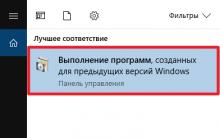
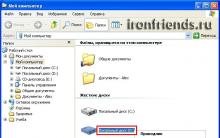


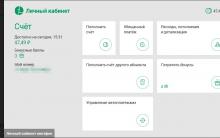




Что такое интернет серфинг?
Что является причиной размытой фотографии?
Huawei honor 5c обновление до android 7
Как убрать царапины с экрана телефона Как избавиться от трещины на телефоне
Не включается телефон Samsung, что делать